Sản phẩm¶
Ứng dụng Bữa ăn của LeanSoft không đi kèm với bất kỳ sản phẩm nào được cấu hình sẵn. Các sản phẩm riêng lẻ đang được cung cấp phải được cấu hình trước khi có thể đặt hàng.
Để thêm và cấu hình sản phẩm cho ứng dụng Bữa ăn, hãy điều hướng đến . Tiếp theo, nhấp vào nút Mới ở góc trên bên trái, và một biểu mẫu sản phẩm trống sẽ được tải lên.
Nhập thông tin sau vào biểu mẫu:
Tên sản phẩm: nhập tên cho sản phẩm. Trường này là bắt buộc.
Danh mục sản phẩm: sử dụng menu thả xuống, chọn danh mục mà sản phẩm này thuộc về. Trường này là bắt buộc.
Nhà cung cấp: sử dụng menu thả xuống, chọn nhà cung cấp cung cấp sản phẩm này. Trường này là bắt buộc.
Giá: nhập giá cho sản phẩm. Đơn vị tiền tệ được xác định bởi việc địa phương hóa của công ty.
Mô tả: nhập mô tả của sản phẩm vào trường này. Mô tả này xuất hiện dưới ảnh sản phẩm khi người dùng xem các tùy chọn trong ngày.
Mới đến: sử dụng cửa sổ chọn ngày, chọn ngày mà sản phẩm không còn được gán nhãn là mới nữa. Cho đến ngày này, một thẻ
Mớimàu xanh lá cây sẽ xuất hiện trên sản phẩm.Công ty: nếu sản phẩm chỉ nên có sẵn cho một công ty cụ thể, chọn từ menu thả xuống. Nếu trường này để trống, sản phẩm này có sẵn cho tất cả các công ty trong cơ sở dữ liệu.
Hình ảnh: di chuột qua hộp hình ảnh ở góc trên bên phải của biểu mẫu, và nhấp vào biểu tượng :icon:`fa-pencil` (bút chì) xuất hiện. Một cửa sổ pop-up trình duyệt tệp sẽ xuất hiện. Điều hướng đến hình ảnh, sau đó nhấp vào Mở.
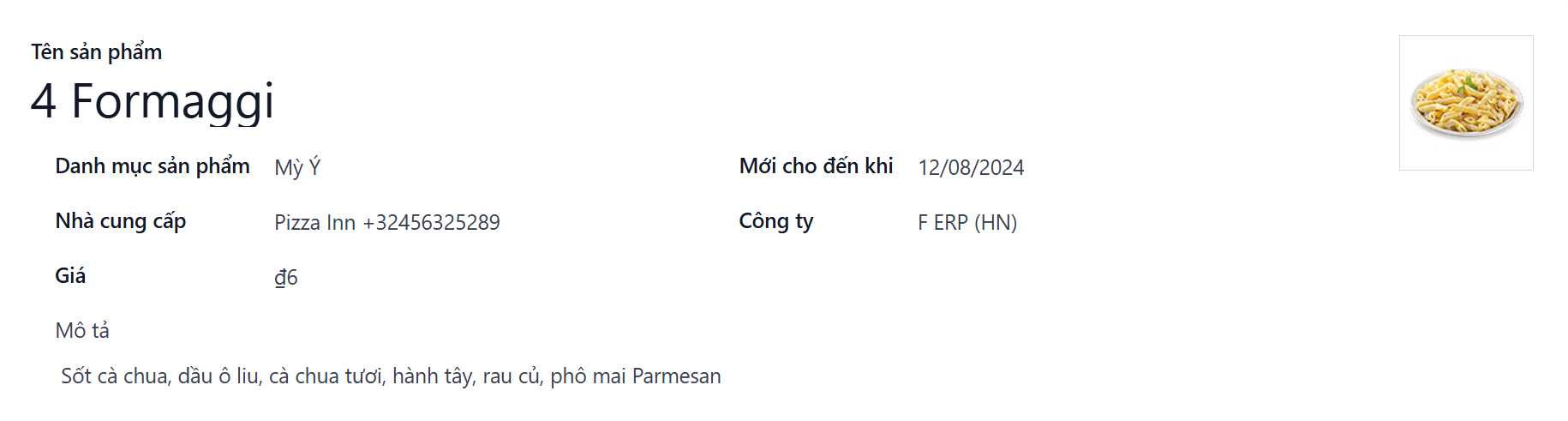
Danh mục sản phẩm¶
Danh mục sản phẩm tổ chức các lựa chọn trong ứng dụng Bữa ăn và cho phép người dùng nhanh chóng lọc chúng khi xem thực đơn trong ngày.
Để thêm hoặc chỉnh sửa danh mục, hãy điều hướng đến . Các danh mục có sẵn xuất hiện dưới dạng danh sách.
Trong ứng dụng Bữa ăn, có bốn danh mục mặc định: Sandwich, Pizza, Burger, và Đồ uống.
Để thêm một danh mục mới, nhấp vào nút Mới ở góc trên bên trái, và một biểu mẫu danh mục trống sẽ được tải lên.
Nhập tên vào trường Danh mục sản phẩm. Nếu danh mục là cụ thể cho công ty và chỉ nên xuất hiện cho một công ty nhất định, hãy chọn Công ty từ menu thả xuống.
Nếu muốn, hãy thêm một bức ảnh cho danh mục. Di chuột qua hộp hình ảnh ở góc trên bên phải và nhấp vào biểu tượng :icon:`fa-pencil` (bút chì) xuất hiện. Điều này sẽ mở một cửa sổ pop-up trình duyệt tệp. Điều hướng đến hình ảnh, sau đó nhấp vào Mở.
